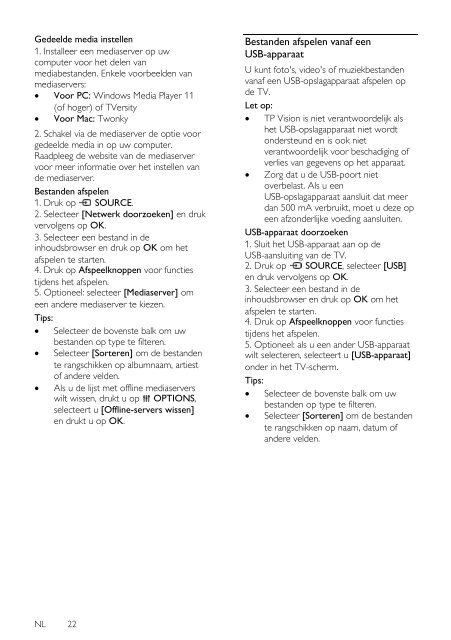Philips 5000 series Téléviseur Edge LED Smart TV 3D - Mode d’emploi - NLD
Philips 5000 series Téléviseur Edge LED Smart TV 3D - Mode d’emploi - NLD
Philips 5000 series Téléviseur Edge LED Smart TV 3D - Mode d’emploi - NLD
Create successful ePaper yourself
Turn your PDF publications into a flip-book with our unique Google optimized e-Paper software.
Gedeelde media instellen<br />
1. Installeer een mediaserver op uw<br />
computer voor het delen van<br />
mediabestanden. Enkele voorbeelden van<br />
mediaservers:<br />
Voor PC: Windows Media Player 11<br />
(of hoger) of <strong>TV</strong>ersity<br />
Voor Mac: Twonky<br />
2. Schakel via de mediaserver de optie voor<br />
gedeelde media in op uw computer.<br />
Raadpleeg de website van de mediaserver<br />
voor meer informatie over het instellen van<br />
de mediaserver.<br />
Bestanden afspelen<br />
1. Druk op SOURCE.<br />
2. Selecteer [Netwerk doorzoeken] en druk<br />
vervolgens op OK.<br />
3. Selecteer een bestand in de<br />
inhoudsbrowser en druk op OK om het<br />
afspelen te starten.<br />
4. Druk op Afspeelknoppen voor functies<br />
tijdens het afspelen.<br />
5. Optioneel: selecteer [Mediaserver] om<br />
een andere mediaserver te kiezen.<br />
Tips:<br />
Selecteer de bovenste balk om uw<br />
bestanden op type te filteren.<br />
Selecteer [Sorteren] om de bestanden<br />
te rangschikken op albumnaam, artiest<br />
of andere velden.<br />
Als u de lijst met offline mediaservers<br />
wilt wissen, drukt u op OPTIONS,<br />
selecteert u [Offline-servers wissen]<br />
en drukt u op OK.<br />
Bestanden afspelen vanaf een<br />
USB-apparaat<br />
U kunt foto's, video's of muziekbestanden<br />
vanaf een USB-opslagapparaat afspelen op<br />
de <strong>TV</strong>.<br />
Let op:<br />
TP Vision is niet verantwoordelijk als<br />
het USB-opslagapparaat niet wordt<br />
ondersteund en is ook niet<br />
verantwoordelijk voor beschadiging of<br />
verlies van gegevens op het apparaat.<br />
Zorg dat u de USB-poort niet<br />
overbelast. Als u een<br />
USB-opslagapparaat aansluit dat meer<br />
dan 500 mA verbruikt, moet u deze op<br />
een afzonderlijke voeding aansluiten.<br />
USB-apparaat doorzoeken<br />
1. Sluit het USB-apparaat aan op de<br />
USB-aansluiting van de <strong>TV</strong>.<br />
2. Druk op SOURCE, selecteer [USB]<br />
en druk vervolgens op OK.<br />
3. Selecteer een bestand in de<br />
inhoudsbrowser en druk op OK om het<br />
afspelen te starten.<br />
4. Druk op Afspeelknoppen voor functies<br />
tijdens het afspelen.<br />
5. Optioneel: als u een ander USB-apparaat<br />
wilt selecteren, selecteert u [USB-apparaat]<br />
onder in het <strong>TV</strong>-scherm.<br />
Tips:<br />
Selecteer de bovenste balk om uw<br />
bestanden op type te filteren.<br />
Selecteer [Sorteren] om de bestanden<br />
te rangschikken op naam, datum of<br />
andere velden.<br />
NL 22